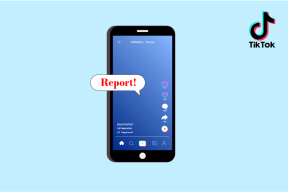Avinstallera äldre Windows OS efter uppgradering till Windows 10
Miscellanea / / November 29, 2021
Jag har använt Windows 10 eftersom det var en del av Insider Program och för att vara på den säkrare sidan valde jag att gå med en dual boot-konfiguration med Windows 7 som jag redan hade. Windows 10 hade då många buggar och jag var säker på att jag inte var redo att riskera en fristående uppgradering till Windows 7. Men idag tycker jag att det är dags att gå vidare och göra Windows 10 till mitt standardoperativsystem.

Jag är säker på, precis som jag, de flesta av er måste ha installerat Windows 10 på en dubbelstart. Oavsett om det är Windows 7 eller en Windows 8-maskin, det kommer en tid då du helt glömmer bort den äldre versionen av Windows och aldrig ens rör den. Men fortfarande tar OS upp en mycket utrymme på din enhet, eller jag skulle säga att den äter upp hela enheten som är dedikerad till den.
Men att bli av med det är inte så lätt som att avinstallera det från kontrollpanelen. Att formatera enheten skulle inte heller vara en idealisk lösning. Så låt mig berätta hur du kan ta bort Windows på en dubbelstart enkelt och utan att använda något tredjepartsverktyg.
Säkerhetskopiera vad som behövs
Så småningom skulle vi formatera hela enheten som den äldre versionen av Windows installerades på. Så gå igenom dina bibliotek och din personliga mapp för att kontrollera om du behöver säkerhetskopiera någon av filerna eller mapparna.

Filerna kan säkerhetskopieras till valfri logisk enhet som inte delas av något av operativsystemen som är installerade på datorn. Att säkerhetskopiera det på ett flyttbart medium skulle dock inte vara nödvändigt. Se bara till att du går igenom alla dina bibliotek, det är där de flesta av de personliga filerna laddas ner eller sparas från olika applikationer.
Redigera startinställningarna
När säkerhetskopieringen är klar är det dags att redigera starttidsvalet som du får varje gång du slår på din dator. Vi måste ta bort Windows 7 eller Windows 8-alternativet som du får på startmenyn så att du startar direkt i Windows 10. Det finns få verktyg som är tillgängliga, men vi kommer inte att använda något av dem. Systemkonfigurationen ger ett direkt alternativ för att redigera startfilen. Öppna kommandot Kör och kör msconfig att öppna upp Systemkonfiguration.

Här, navigera till Känga fliken, välj den äldre versionen av Windows i listan och klicka på Radera. Om du inte vill ta bort den, ställ in Paus till 1 eller 2 sekunder och du märker inte ens skärmen.

Ta bort enheten med den äldre versionen av Windows
Slutligen formaterar du enheten där du hade den tidigare versionen av Windows. Det bästa sättet att göra det är att använda Administrativa verktyg —> Datorhantering i Kontrollpanelen.

Navigera till Diskhantering, högerklicka på enheten och välj alternativet Formatera. När enheten är formaterad kan du slå samman den med andra logiska enheter du har eller använder den som en fristående enhet.

Windows 10 förtydliganden: Tro inte på allt du Läs om Windows 10, allt är inte riktigt och som presenterats.
Slutsats
Det är så du avinstallerar den äldre versionen av Windows efter att ha uppgraderat till dubbelstart med Windows 10. Om du vill avinstallera Windows 10 och fortsätta med den äldre versionen av Windows, gör det till standard Windows i startmenyn och ta bort Windows 10 från listan.